可视化结果
创建标量场景以查看模拟结果。
本教程中要关注的主要结果是限流器表面上的侵蚀率。可创建一个标量场景来显示此分布。
要可视化结果:
- 右键单击场景节点,然后选择。
-
打开 节点,然后选择节点。
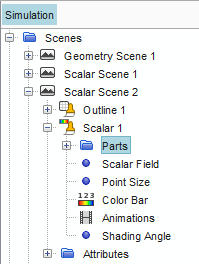
-
将部件设置为。
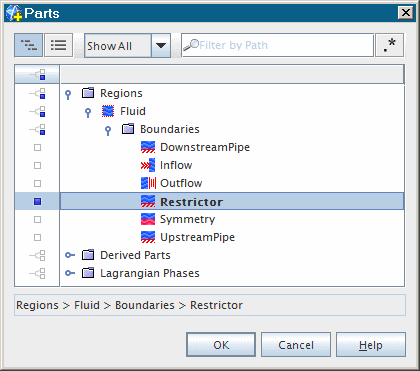
- 继续在同一个标量 1 节点中选择标量场节点。
- 将函数设置为侵蚀率。
- 选择 节点,然后清除轮廓属性。
要初始化视图,可使用  (保存-恢复-选择视图)。
(保存-恢复-选择视图)。
-
单击
 (保存-恢复-选择视图),然后从弹出菜单中选择。
(保存-恢复-选择视图),然后从弹出菜单中选择。
-
选择颜色条节点,然后设置下列属性:
设置 值 方向 垂直(在设置宽度和高度之前设置。) 宽度 0.1 高度 0.7 位置 [0.7, 0.1] 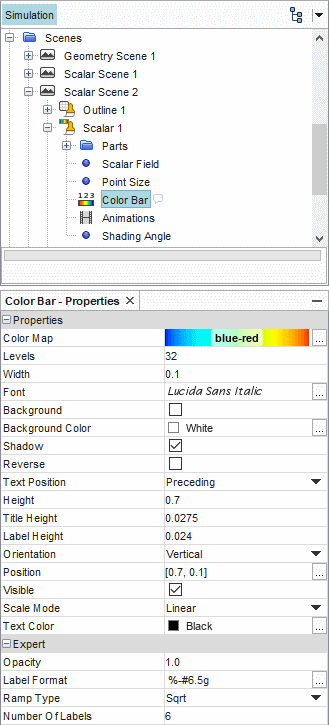
-
使用
 (框线缩放)和鼠标控制钮放大被侵蚀的限流器表面,并按下图所示调整其位置。
(框线缩放)和鼠标控制钮放大被侵蚀的限流器表面,并按下图所示调整其位置。
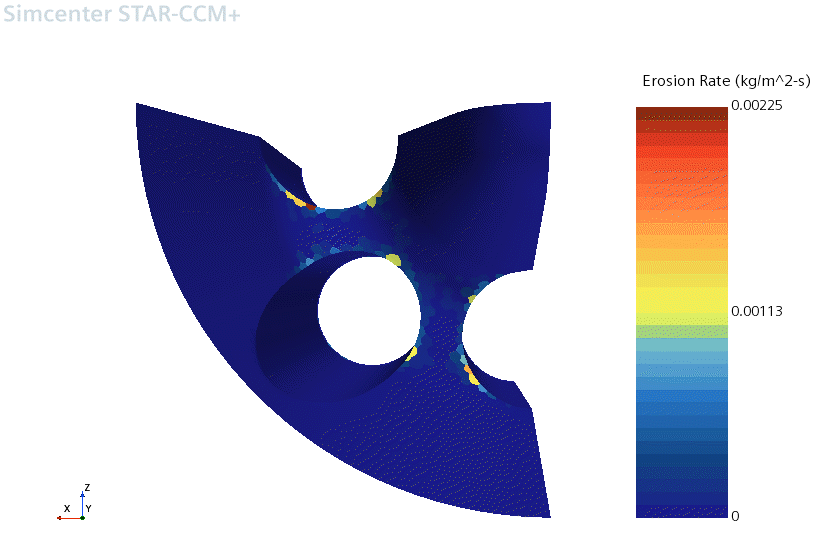
绘图显示最大侵蚀率可能出现的位置。